WhatsApp လုပ်ငန်းအကောင့်ကို ဖန်တီးနည်း?
WhatsApp စီးပွားရေးဆိုင်ရာ အကြံပြုချက်များ
- WhatsApp စီးပွားရေး မိတ်ဆက်
- WhatsApp Business ဆိုတာဘာလဲ
- WhatsApp စီးပွားရေးအကောင့်ဆိုတာဘာလဲ
- WhatsApp Business API ဆိုတာဘာလဲ
- WhatsApp လုပ်ငန်းအင်္ဂါရပ်များကား အဘယ်နည်း
- WhatsApp Business ရဲ့ အကျိုးကျေးဇူးတွေက ဘာတွေလဲ။
- WhatsApp Business Message ဆိုတာ ဘာလဲ။
- WhatsApp စီးပွားရေးစျေးနှုန်း
- WhatsApp စီးပွားရေးပြင်ဆင်မှု
- WhatsApp စီးပွားရေးအကောင့်တစ်ခုဖန်တီးပါ။
- WhatsApp လုပ်ငန်းနံပါတ်ကို အတည်ပြုပါ။
- WhatsApp လုပ်ငန်းအကောင့်ကို အတည်ပြုပါ။
- WhatsApp လုပ်ငန်းလွှဲပြောင်းခြင်း။
- WhatsApp အကောင့်ကို လုပ်ငန်းအကောင့်သို့ ပြောင်းပါ။
- WhatsApp လုပ်ငန်းအကောင့်ကို WhatsApp သို့ပြောင်းပါ။
- အရန်သိမ်းပြီး WhatsApp လုပ်ငန်းကို ပြန်လည်ရယူပါ။
- WhatsApp စီးပွားရေးဆိုင်ရာ အကြံပြုချက်များကို အသုံးပြုခြင်း။
- WhatsApp Business Tips ကိုသုံးပါ။
- PC အတွက် WhatsApp Business ကိုသုံးပါ။
- ဝဘ်ပေါ်တွင် WhatsApp Business ကိုသုံးပါ။
- အသုံးပြုသူအများအပြားအတွက် WhatsApp စီးပွားရေး
- နံပါတ်ဖြင့် WhatsApp စီးပွားရေး
- WhatsApp Business iOS အသုံးပြုသူ
- WhatsApp လုပ်ငန်းအဆက်အသွယ်များကို ထည့်ပါ။
- WhatsApp Business နှင့် Facebook စာမျက်နှာကို ချိတ်ဆက်ပါ။
- WhatsApp စီးပွားရေးအွန်လိုင်းရုပ်တုများ
- WhatsApp စီးပွားရေး Chatbot
- WhatsApp လုပ်ငန်းသတိပေးချက်ကို ပြင်ဆင်ပါ။
- WhatsApp Business Link လုပ်ဆောင်ချက်
မတ်လ 26 ရက်၊ 2022 • ပေးပို့ခဲ့သည်- လူမှုရေးအက်ပ်များကို စီမံခန့်ခွဲ ရန် • သက်သေပြချက်ဖြေရှင်းချက်
WhatsApp Business သည် B2B နှင့် B2C ကုမ္ပဏီများအတွက် အခမဲ့၊ instant chat messenger တစ်ခုဖြစ်ပြီး ၎င်းတို့၏ ထုတ်ကုန်များနှင့် ဝန်ဆောင်မှုများကို မြှင့်တင်ရန်အတွက် ၎င်းတို့၏ အလားအလာရှိသော သုံးစွဲသူများနှင့် ပိုမိုကောင်းမွန်စွာ အပြန်အလှန်တုံ့ပြန်နိုင်ရန် ကူညီပေးသည်။
လုပ်ငန်းများအတွက် ဤသီးသန့် messenger အက်ပ်ဖြင့် ပါ၀င်သည့် အင်္ဂါရပ်အသစ်များစွာရှိသည်။ ၎င်းတို့တွင် ကုမ္ပဏီအသေးစိတ်များကို ပံ့ပိုးပေးသည့် လုပ်ငန်းပရိုဖိုင်၊ သင့် messenger အကောင့်တွင် မက်ဆေ့ချ်ပေးသူတိုင်း သင်အနားမရှိသည့်တိုင် ချက်ချင်းပြန်ဖွင့်ကြောင်း သေချာစေသည့် အလိုအလျောက်တုံ့ပြန်မှု အင်္ဂါရပ်များ ပါဝင်သည်။ အလိုအလျောက်တုံ့ပြန်မှုကို သင်ဆက်သွယ်လိုသော စီးပွားရေးသတင်းစကားနှင့်အညီ စိတ်ကြိုက်ပြင်ဆင်နိုင်သည်။
စာရင်းအတွက် မရှိမဖြစ်လိုအပ်သော အခြားအင်္ဂါရပ်မှာ လက်ခံရရှိသည့်မေးမြန်းချက်များနှင့် ပတ်သက်၍ သင့်လုပ်ငန်းလုပ်ဆောင်ပုံကို သိရှိကြောင်းသေချာစေသည့် မက်ဆေ့ခ်ျစာရင်းအင်းများဖြစ်သည်။
ထို့ကြောင့် အတိုချုပ်အားဖြင့်၊ သင်၏အမှတ်တံဆိပ်၏ပုံသဏ္ဍာန်ကိုတည်ဆောက်ရန်အတွက် ကိုယ်ပိုင် WhatsApp အကောင့်မှ WhatsApp Business ပရိုဖိုင်သို့ ပြောင်းရွှေ့ခြင်းသည် ပညာရှိရာရောက်ပါသည်။
အပိုင်း 1- ပထမအကြိမ်တွင် WhatsApp Business အကောင့်ကိုဖွင့်ပါ။
ယခု၊ သင်သည် WhatsApp Business အကောင့်ကို မည်သို့ဖန်တီးရမည်ကို သိလိုပါသည်။ ဒီတော့ အချိန်မဖြုန်းဘဲ စလိုက်ကြရအောင်။
1.1 iPhone တွင် WhatsApp လုပ်ငန်းအကောင့်ကို ဖန်တီးနည်း
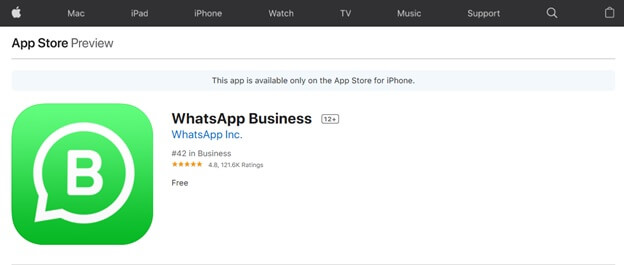
WhatsApp Business သည် သင့်အား သင့်ဖောက်သည်များနှင့် ပိုမိုထိရောက်စွာ ဆက်သွယ်ပြောဆိုနိုင်စေရန်နှင့် သင့်လုပ်ငန်းသည် ၎င်း၏အမှတ်တံဆိပ်အထောက်အထားကို ခိုင်ခံ့စေရန် ကူညီပေးမည်ဖြစ်သည်။ ဒါကတော့ သင့် iPhone မှာ WhatsApp လုပ်ငန်းအကောင့်ကို ဘယ်လိုဖွင့်ရမလဲ။
အဆင့် 1: WhatsApp ကို လုပ်ငန်းအကောင့်တစ်ခုအဖြစ် ပြုလုပ်ရန် Apple play store မှ သင့် iPhone တွင် WhatsApp Business အက်ပ်ကို ဒေါင်းလုဒ်လုပ်ပါ။ အဆိုပါ App ကို အခမဲ့ရရှိနိုင်ပါသည်။
အဆင့် 2: သင့် iPhone တွင် အက်ပ်ကို ထည့်သွင်းပြီး အက်ပ်ကို စတင်ပါ။
အဆင့် 3- အက်ပ်ကိုဖွင့်သောအခါ၊ Business သို့မဟုတ် Business အကြားကို ရွေးချယ်ပါ။
အဆင့် 4- သင့်လုပ်ငန်းမိုဘိုင်းလ်ဖုန်းကို ထည့်သွင်းပြီး အတည်ပြုပါ။
အဆင့် 5: WhatsApp Business တွင် လုပ်ငန်းပရိုဖိုင်တစ်ခု ဖန်တီးပါ။
1.1.2 အပလီကေးရှင်းကို မဒေါင်းလုဒ်မလုပ်မီ၊ ၎င်းသည် အလွန်အမင်းဒုက္ခမပေးပါက အချက်အချို့ကို သိထားပါ။
- သင့်တွင် လက်ရှိ WhatsApp Messenger အကောင့်ရှိပါက၊ စကားပြောမှတ်တမ်းနှင့် မီဒီယာများအပါအဝင် သင့်မှတ်တမ်းဒေတာကို အခြား WhatsApp Business အကောင့်သို့ ရွှေ့ရန် အချိန်အများကြီးမပေးဘဲ လုပ်ဆောင်နိုင်ပါသည်။
- WhatsApp Business အပလီကေးရှင်းကို အသုံးပြုခြင်းမှထွက်ရန် သင်ရွေးချယ်ပါက သင့်ချတ်မှတ်တမ်းကို WhatsApp Messenger သို့ ပြန်ရွှေ့၍မရပါ။
- ၎င်းတို့သည် မတူညီသောဖုန်းနံပါတ်များသို့ ချိတ်ဆက်ထားလျှင် WhatsApp Business အက်ပ်နှင့် WhatsApp Messenger နှစ်ခုလုံးကို တစ်ချိန်တည်းတွင် အသုံးပြုနိုင်သည်။ အပလီကေးရှင်းနှစ်ခုလုံးကို တစ်ပြိုင်နက် ချိတ်ဆက်ထားသော ဖုန်းနံပါတ်တစ်ခုရှိရန်မှာ လက်တွေ့မကျပါ။
1.1.3 WhatsApp Business ၏ အဓိကအင်္ဂါရပ်အချို့

လုပ်ငန်းပရိုဖိုင်များ

ဖောက်သည်များ လက်လှမ်းမီစွာမြင်တွေ့နိုင်စေရန်အတွက်၊ WhatsApp Business App သည် သုံးစွဲသူများအား သင့်တည်နေရာ၊ တယ်လီဖုန်းနံပါတ်၊ လုပ်ငန်းပုံသဏ္ဍာန်၊ အီးမေးလ်လိပ်စာနှင့် ဆိုက်ကဲ့သို့သော သင့်ဖောက်သည်များအတွက် ပံ့ပိုးမှုဒေတာဖြင့် လုပ်ငန်းပရိုဖိုင်တစ်ခုပြုလုပ်ရန် ခွင့်ပြုပါသည်။
တောက်ပသော စာတိုပေးပို့ခြင်း ကိရိယာများ
WhatsApp သတင်းပေးကိရိယာအသစ်များဖြင့် အချိန်အားလပ်ပါ။ WhatsApp Business App ပါ၀င်သည့် အသိပေးကိရိယာများထဲမှတစ်ခုမှာ "အမြန်ပြန်ကြားချက်များ" ၏ သီးသန့်အင်္ဂါရပ်ဖြစ်သည်။ အဆိုပါတူရိယာသည် သင် တတ်နိုင်သမျှ မကြာခဏ ပေးပို့သော မက်ဆေ့ချ်များကို ပြန်လည်အသုံးပြုရန်နှင့် နှမြောစေရန် ခွင့်ပြုပေးသောကြောင့် စက္ကန့်ပိုင်းအတွင်း အခြေခံမေးမြန်းမှုများစွာကို အချိန်ဆွဲစရာမလိုဘဲ ဖြေဆိုနိုင်ပါသည်။
အခြားကိရိယာတစ်ခုသည် "အော်တိုမက်ဆေ့ခ်ျများ" ဖြစ်သည်။ ဤအရာက အဖွဲ့အစည်းများအား စာပြန်ခြင်းမပြုနိုင်သည့်အခါ မက်ဆေ့ချ်ကို ဖယ်ထားနိုင်စေသောကြောင့် သုံးစွဲသူများသည် မည်သည့်အချိန်တွင်တုံ့ပြန်မှုကို ကြိုတင်မှန်းဆရမည်ကို သိရှိကြသည်။ သင့်လုပ်ငန်းနှင့် သင့်ဖောက်သည်များကို သိစေရန် ကြိုဆိုသည့် မက်ဆေ့ချ်ကိုလည်း သင်ပြုလုပ်နိုင်သည်။
စာရင်းအင်းအသိပေးခြင်း
အသိပေးခြင်းဆိုင်ရာ ထိုးထွင်းသိမြင်မှုများသည် အပလီကေးရှင်းမှ ပေးပို့လာသော မက်ဆေ့ချ်များ၏ နောက်ကွယ်တွင် အခြေခံကျသော တိုင်းတာမှုများကို စစ်ဆေးရန် အဖွဲ့အစည်းများကို ခွင့်ပြုပေးပါသည်။ သိသာထင်ရှားသော အတိုင်းအတာများကို သင်ရနိုင်သည်၊ ဥပမာ၊ ထိထိရောက်ရောက် ပေးပို့ခဲ့သည့် မက်ဆေ့ချ်များ၏ နံပါတ်များ၊ မည်သည့်နံပါတ်များကို ပေးပို့ပြီး အသုံးပြုထားသည် အစရှိသည်တို့ကို သင်ရရှိနိုင်ပါသည်။
WhatsApp ဝဘ်
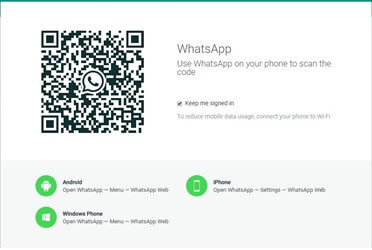
ဖောက်သည်များထံမှ မက်ဆေ့ချ်များ လက်ခံခြင်းနှင့် ပေးပို့ရန် အက်ပ်ကို အသုံးပြုခြင်းအပြင်၊ သင်သည် သင်၏ PC သို့မဟုတ် အလုပ်ဧရိယာတွင် မက်ဆေ့ချ်များကိုပင် ရရှိစေနိုင်ပြီး အထူးသဖြင့် ဖောက်သည်ဝန်ဆောင်မှုအဖွဲ့များရှိသည့် စီးပွားရေးလုပ်ငန်းအတွက် ပိုမိုပွင့်လင်းလာစေသည်။
1.2 Android တွင် WhatsApp လုပ်ငန်းအကောင့်ကို ဖန်တီးနည်း
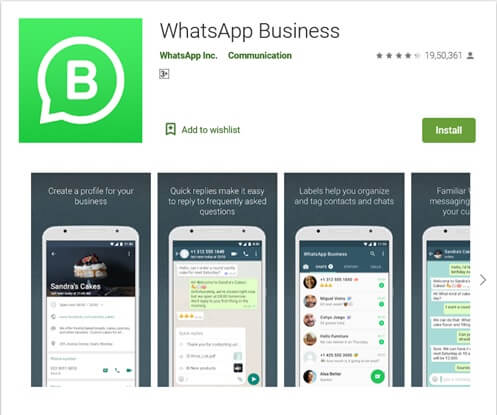
ဤသည်မှာ သင့် Android စမတ်ဖုန်းတွင် WhatsApp လုပ်ငန်းအကောင့်တစ်ခု ပြုလုပ်နည်းအတွက် အသေးစား အဆင့်ဆင့် လမ်းညွှန်ချက်ဖြစ်သည်။
အဆင့် 1: WhatsApp Business ကိုစတင်ရန်၊ Google Play Store မှ အခမဲ့အက်ပ်ကို ဒေါင်းလုဒ်လုပ်ပါ။
အဆင့် 2- သင့်လုပ်ငန်းဖုန်းနံပါတ်ကို အသုံးပြု၍ WhatsApp Business တွင် စာရင်းသွင်းရန် နောက်တစ်ဆင့်မှာ — ၎င်းသည် နံပါတ်၏အတည်ပြုခြင်းကို နောက်ပိုင်းတွင်ပိုမိုလွယ်ကူစေမည်ဖြစ်သည်။
အဆင့် 3- သင် WhatsApp Business တွင် စာရင်းသွင်းပြီးသည်နှင့် ယခု သင့်လုပ်ငန်းပရိုဖိုင်ကို ဖန်တီးရမည်ဖြစ်ပါသည်။ အသေးစိတ်အချက်အလက်များကို ဆက်တင်များ > လုပ်ငန်းဆက်တင်များ > ပရိုဖိုင်မှတစ်ဆင့် ထည့်သွင်းမည်ဖြစ်သည်။ သင်ထည့်လိုက်သော အချက်အလက်သည် မှန်ကန်ကြောင်း အရေးကြီးကြောင်း သေချာပါစေ။ ၎င်းတွင် ဆက်သွယ်ရန်အသေးစိတ်အချက်အလက်များ၊ လိပ်စာနှင့် အခြားသော့ဒေတာများ ပါဝင်သည်။
WhatsApp Business တွင် သင့်ကုမ္ပဏီ၏အကောင့်ကို ဖန်တီးပြီးသောအခါ၊ အက်ပ်ကို အဆင့်မြှင့်တင်ရန် အချိန်တန်ပြီဖြစ်သည်။ WhatsApp Business သည် သင့်အား အလားအလာရှိသော သုံးစွဲသူများနှင့် ထိထိရောက်ရောက် ချိတ်ဆက်နိုင်ရန် ကူညီပေးသည့် နောက်ဆုံးပေါ် စာတိုပေးပို့ရေးကိရိယာများစွာကို တင်ဆက်ထားပါသည်။ လက်ငင်းမက်ဆေ့ဂျ်ပြန်ကြားချက်ကို စနစ်ထည့်သွင်းပါ၊ အဝေးမှမက်ဆေ့ချ်၊ နှုတ်ဆက်ခြင်းမက်ဆေ့ချ်နှင့် အမြန်ပြန်ကြားချက်များပါ၀င်သည့် တူညီသောရွေးချယ်စရာသုံးမျိုးရှိသည်။
WhatsApp Business Data ကို လွှဲပြောင်းလိုပါက၊ သင် စမ်းသုံးနိုင်ပါသည်။
အပိုင်း 2- ကိုယ်ပိုင်အကောင့်ဖြင့် WhatsApp လုပ်ငန်းအကောင့်တစ်ခု ပြုလုပ်ရန် အဆင့်များ
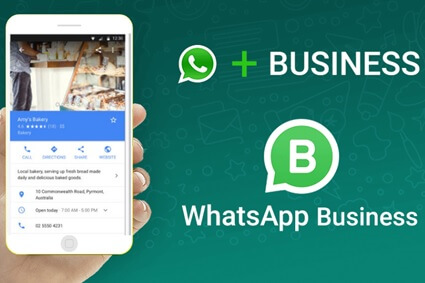
သင်သည် သင်၏ဖောက်သည်များနှင့် အပြန်အလှန်ဆက်သွယ်ရန်အတွက် သင်၏ကိုယ်ပိုင် WhatsApp အကောင့်ကို အသုံးပြုနေပြီး ထိုအကောင့်ကို WhatsApp Business အဖြစ်သို့ ပြောင်းလဲစေလိုပါသည်၊ right? ဟုတ်ကဲ့၊ သင် လုပ်နိုင်ပါပြီ။ သို့သော်၊ သင်၏ကိုယ်ပိုင်အကောင့်မှ WhatsApp လုပ်ငန်းအကောင့်တစ်ခုဖန်တီးရန် အသေးစိတ်အဆင့်ကို လိုက်နာရပါမည်။
2.1 ဖုန်းတစ်ခုတည်းတွင် WhatsApp လုပ်ငန်းအကောင့်တစ်ခုကို စနစ်ထည့်သွင်းပါ။
အဆင့် 1- သင်၏စမတ်ဖုန်းပေါ်တွင် သင်၏ကိုယ်ပိုင် WhatsApp အက်ပ်လီကေးရှင်းကိုဖွင့်ပါ၊ ထို့နောက် ဆက်တင်များ > ချတ်များ > ချတ်အရန်ကူးခြင်းသို့ သွားပါ။ သင့်စမတ်ဖုန်း၏ အတွင်းမှတ်ဉာဏ်တွင် အရန်ချတ်ကို ဖန်တီးရန် "အရန်သိမ်းခြင်း" အိုင်ကွန်ကို နှိပ်ရပါမည်။
အဆင့် 2- နောက်တစ်ဆင့်မှာ သင့်စမတ်ဖုန်းပေါ်တွင် WhatsApp Business App ကို ဒေါင်းလုဒ်လုပ်ရန်ဖြစ်သည်။ ဤအခမဲ့ chat messenger အက်ပ်ကို iPhone နှင့် Android စက်များတွင် ရနိုင်ပါသည်။ ဤအပလီကေးရှင်းကို သင့်စမတ်ဖုန်းပေါ်တွင် တစ်ကြိမ်ဖွင့်ပြီး ပိတ်ပါ။ ၎င်းသည် internal memory တွင် folder တစ်ခုဖန်တီးလိမ့်မည်။
အဆင့် 3- ဤနေရာတွင်၊ WhatsApp > Databases ဖိုဒါကို ရှာရန် သင့်စမတ်ဖုန်း၏ အတွင်းမှတ်ဉာဏ်ကို ရှာဖွေရန် လိုအပ်ပါသည်။ ထိုဖိုဒါမှ ချတ်ဒေတာအားလုံးကို WhatsApp Business > Databases ဖိုဒါသို့ ကူးယူပါ။ သင်သည် ES ဖိုင်များကို ကူးယူခြင်းနှင့် ကူးထည့်ခြင်းအတွက် စူးစမ်းလေ့လာပါ။
အဆင့် 4- တဖန်၊ WhatsApp Business ကိုဖွင့်ပြီးနောက် စည်းကမ်းသတ်မှတ်ချက်များကို သဘောတူပြီး ဆက်လက်လုပ်ဆောင်ပါ။ သင့်ဖုန်းနံပါတ်ကို ထည့်သွင်းပြီး Next ကိုနှိပ်ပါ။
အဆင့် 5- ဤအဆင့်တွင်၊ သင်သည် WhatsApp Business App မှ တောင်းဆိုထားသည့်အတိုင်း ခွင့်ပြုချက်များစွာပေးပြီးနောက် သင့်လုပ်ငန်းဖုန်းနံပါတ်ကို အတည်ပြုရပါမည်။ သင့်နံပါတ်သို့ ပေးပို့သည့်ကုဒ်ကို အတည်ပြုခြင်းသည် အလိုအလျောက်ဖြစ်သည်။
အဆင့် 6- နောက်ဆုံးတွင် ပြန်လည်ရယူခြင်းသို့ နှိပ်ပါ၊ ထို့နောက် ချတ်မှတ်တမ်းတစ်ခုလုံးကို ပြောင်းရွှေ့ရန်အတွက် အချိန်အနည်းငယ်ကြာအောင် ပြုလုပ်ပါ။
အထက်ပါလုပ်ထုံးလုပ်နည်းသည် အလွန်ရှုပ်ထွေးသည်မဟုတ်ပါလား။ ဒါဆို လွယ်လွယ်လမ်းကို မလျှောက်ပါနဲ့။ သင့်စမတ်ဖုန်းပေါ်ရှိ WhatsApp Business အက်ပ်ကို ဒေါင်းလုဒ်ဆွဲပြီး အကောင့်အသစ်တစ်ခုဖန်တီးရုံသာမက၊ သင်၏ကိုယ်ပိုင် WhatsApp နံပါတ်ကို အသုံးပြု၍ သုံးစွဲသူများနှင့် သင်ပြုလုပ်ခဲ့သည့် ချတ်ကို အရန်ကူးယူနိုင်ပါသည်။ ဤအရာအားလုံးကို Dr.Fone ဆော့ဖ်ဝဲဖြင့် ဖြစ်နိုင်သည်။ ၎င်းသည် Windows နှင့် Mac PC များတွင်သာ ရရှိနိုင်သော အခမဲ့ဆော့ဖ်ဝဲဖြစ်သည်။
2.2 ဖုန်းအသစ်တွင် WhatsApp Business အကောင့်တစ်ခုကို စနစ်ထည့်သွင်းပါ။
Dr.Fone ကိရိယာတန်ဆာပလာအစုံဖြင့်၊ သင်သည် သင်၏ WhatsApp မှ ဒေတာများကို iPhone တစ်ခုမှ နောက်တစ်ခုသို့ တိုက်ရိုက်လွှဲပြောင်းရန်နှင့် Android စက်ပစ္စည်းများအတွက် အလားတူ လွတ်လပ်စွာ လွှဲပြောင်းခွင့်ရှိသည်။
ဖုန်းအသစ်တွင် ယခင်ဒေတာများကို WhatsApp လုပ်ငန်းသို့ လွှဲပြောင်းရန် အဆင့်အလိုက် လမ်းညွှန်

Dr.Fone-WhatsApp လွှဲပြောင်းခြင်း။
WhatsApp လုပ်ငန်းအတွက် စီမံခန့်ခွဲခြင်းနှင့် လွှဲပြောင်းရန် One Stop Solution
- တစ်ချက်နှိပ်ရုံဖြင့် သင်၏ WhatsApp Business Chat မှတ်တမ်းကို အရန်သိမ်းပါ။
- Android နှင့် iOS စက်များအကြား WhatsApp Business ချတ်များကို လွယ်ကူစွာ လွှဲပြောင်းနိုင်သည်။
- သင်သည် သင်၏ Android၊ iPhone သို့မဟုတ် iPad တွင် သင်၏ iOS/Android ၏ ချတ်ကို အချိန်တိုအတွင်း ပြန်လည်ရယူသည်။
- သင့်ကွန်ပျူတာပေါ်ရှိ WhatsApp Business မက်ဆေ့ဂျ်အားလုံးကို တင်ပို့ပါ။
အဆင့် 1. သင့်စက်ပစ္စည်းများကို PC နှင့်ချိတ်ဆက်ပါ။
ဘယ်ဘက်ဘောင်မှ WhatsApp ကော်လံကိုရှာပါ၊ ထို့နောက် "လွှဲပြောင်း WhatsApp မက်ဆေ့ချ်များ" ရွေးချယ်မှုကို နှိပ်ပါ။

အဆင့် 2. WhatsApp မက်ဆေ့ခ်ျများလွှဲပြောင်းခြင်းဖြင့်စတင်ပါ။
နောက်တစ်ဆင့်မှာ WhatsApp မက်ဆေ့ခ်ျများလွှဲပြောင်းခြင်းကိုစတင်ရန်အတွက် "လွှဲပြောင်းခြင်း" ၏ရွေးချယ်မှုကိုနှိပ်ခြင်းလွှဲပြောင်းခြင်းဖြစ်သည်။ ဤနေရာတွင် သတိပြုရမည့်တစ်ချက်မှာ ဦးတည်ရာဖုန်းသို့ ချတ်ဒေတာလွှဲပြောင်းခြင်း ပြီးမြောက်သောအခါ၊ အရင်းအမြစ်ဖုန်းရှိဒေတာကို ဖျက်ပစ်မည် ဖြစ်သည်။ အတည်ပြုရန် "Yes" ကိုနှိပ်ပါ။

ထို့ကြောင့် ယခု WhatsApp လွှဲပြောင်းမှု လုပ်ငန်းစဉ် စတင်ပါပြီ။

အဆင့် 3. WhatsApp မက်ဆေ့ခ်ျလွှဲပြောင်းမှုပြီးမြောက်သည်အထိစောင့်ပါ။
လွှဲပြောင်းလုပ်ဆောင်ချက်ကို လုပ်ဆောင်ပြီးသောအခါတွင် သင်သည် ဘာမှလုပ်စရာမလိုပါ။ WhatsApp မက်ဆေ့ချ်များ လွှဲပြောင်းမှု နေရာကို ရောက်သည်အထိ ထိုင်ပြီး အနားယူပါ — အဆုံးအထိ စောင့်ပါ။ မျက်နှာပြင်ပေါ်တွင် အောက်ဖော်ပြပါ မက်ဆေ့ချ်ကို သင်မြင်သည်နှင့် လွှဲပြောင်းခြင်း ပြီးသွားပါမည်။

နိဂုံး
ဤဆောင်းပါးတွင်၊ သင့် iOS စက်နှင့် Android စက်နှစ်ခုလုံးတွင် WhatsApp လုပ်ငန်းအကောင့်တစ်ခုဖန်တီးနည်းအတွက် လွယ်ကူသော အဆင့်ဆင့်လမ်းညွှန်ချက်ကို ပေးထားပါသည်။ ထို့အပြင်၊ သင်၏ကိုယ်ပိုင် WhatsApp အကောင့်ကို WhatsApp Business အဖြစ်သို့ ပြောင်းလဲနိုင်သည်ကို ကျွန်ုပ်တို့ တွေ့ရှိခဲ့သည်။ သို့သော် ထိုလုပ်ငန်းစဉ်သည် အနည်းငယ်ရှုပ်ထွေးပါသည်။ ထို့ကြောင့်၊ သင့်စမတ်ဖုန်းပေါ်ရှိ သင်၏ WhatsApp ချတ်မှတ်တမ်းအားလုံးကို အရန်သိမ်းဆည်းထားနိုင်စေသည့် အခြားရွေးချယ်စရာ Dr.Fone ဖြစ်သည်ဟု ကျွန်ုပ်တို့ ယူဆပါသည်။






အဲလစ် MJ
ဝန်ထမ်းအယ်ဒီတာ